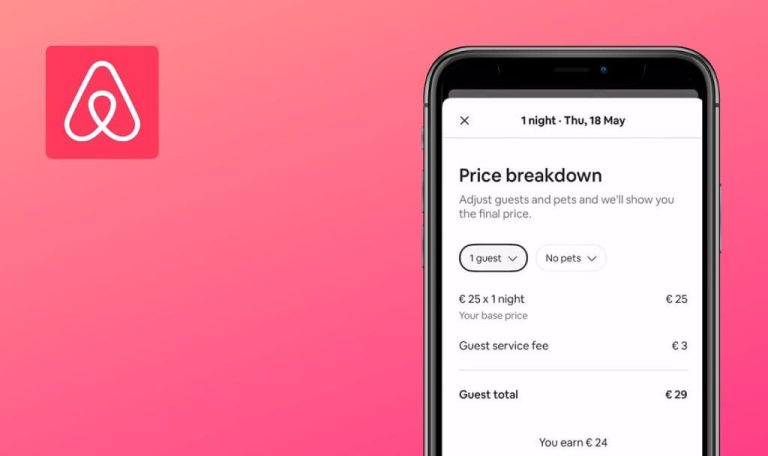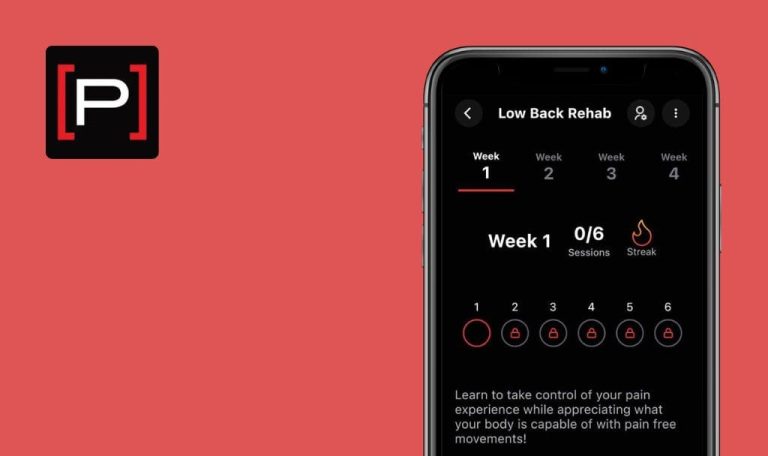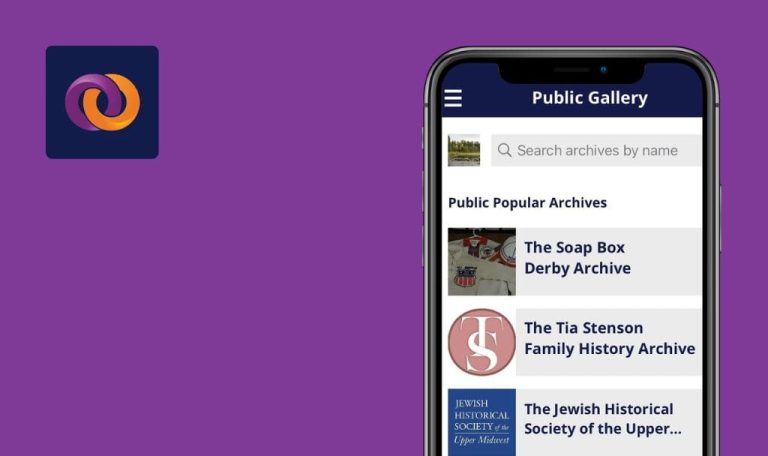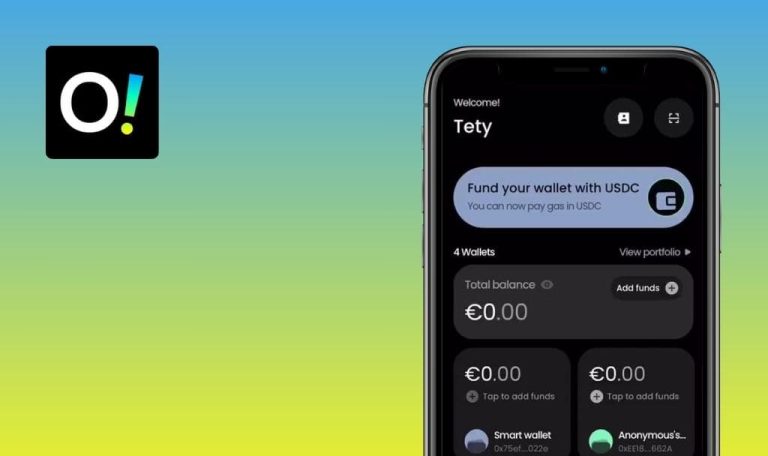
Bugs in der iOS 17 Entwickler-Beta gefunden
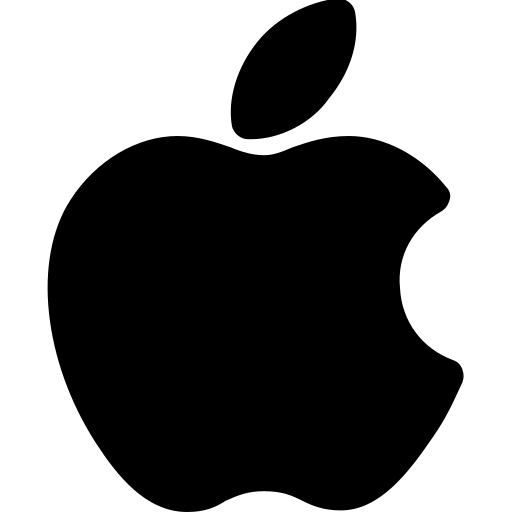
Die Entwickler-Beta von iOS 17 wurde am 5. Juni 2023 für die Mitglieder des Apple Developer Program veröffentlicht, während die breite Öffentlichkeit sie erst im Herbst installieren kann.
iOS 17 bringt völlig neue Funktionen mit sich, wie z. B. eine neue vorinstallierte App namens Journal, eine neue Art des mühelosen Austauschs von Kontaktinformationen, die Möglichkeit zu steuern, wie Sie für Anrufer dargestellt werden, Live-Voicemail-Transkripte und viele andere praktische Funktionen.
Als QA-Agentur, die schon vielen Unternehmen dabei geholfen hat, von der Betaversion zur offiziellen Version zu gelangen, waren wir sehr gespannt darauf, die Apple Software in die Finger zu bekommen, um zu sehen, wie viele Bugs wir finden konnten. Und letztendlich zu einem ausgefeilten iOS 17 beizutragen, das die Nutzer später mit seiner eleganten Leistung überraschen wird. Hier sind die Bugs, die wir gefunden haben.
Nachrichten-App stürzt beim Abziehen und Aufkleben von Aufklebern mit veränderter Größe ab
Kritisch
- Legen Sie die SIM-Karte in das Gerät ein (Gerät 1).
- Legen Sie einen Kontakt mit einer Rufnummer an.
- Erstellen Sie einen Sticker aus einem Foto.
- Klicken Sie auf das Symbol “Telefon”.
- Klicken Sie auf die Schaltfläche “Kontakte”.
- Suchen Sie den erstellten Kontakt mit der Rufnummer.
- Klicken Sie auf den Kontakt.
- Blättern Sie nach unten.
- Wählen Sie “Telefon”.
- Klicken Sie auf das Eingabefeld.
- Geben Sie eine Nachricht ein.
- Senden Sie die Nachricht.
- Klicken Sie auf das +.
- СKlicken Sie auf die Schaltfläche “Aufkleber”.
- Lösen Sie den Aufkleber ab und ziehen Sie ihn auf das Nachrichtenfeld.
- Drücken Sie den Aufkleber mit zwei Fingern zusammen und dehnen Sie ihn.
- Entfernen Sie einen Finger vom Bildschirm.
- Bewegen Sie den Aufkleber mit Ihrem zweiten Finger über die Nachricht.
- Nehmen Sie Ihren Finger vom Bildschirm.
iPhone 11 iOS 17.0 (21A5248v)
Die Nachrichten-App stürzt ab, wenn Sie einen Sticker mit veränderter Größe abziehen und auf die Nachricht kleben.
Es passiert in 1/8 Fällen.
Die Nachrichten-App stürzt nicht ab, und der Aufkleber in geänderter Größe wird an der Nachricht angebracht.
Kontaktposter-Vorschau stimmt nicht mit dem Kontaktposter-Bildschirm überein, der bei einem eingehenden Anruf angezeigt wird
Schwerwiegend
- Legen Sie eine SIM-Karte in das Gerät ein (Gerät 1).
- Nehmen Sie ein anderes Gerät mit einer SIM-Karte (Gerät 2).
- Laden Sie ein Bild der Stadtansicht auf Gerät 1 hoch.
- Klicken Sie auf das Symbol “Telefon”.
- Klicken Sie auf die Schaltfläche “Tastatur”.
- Geben Sie die Rufnummer von der SIM-Karte des Geräts 2 ein.
- Klicken Sie auf die Schaltfläche “Nummer hinzufügen”.
- Klicken Sie auf die Schaltfläche “Neuen Kontakt erstellen”.
- Füllen Sie die Felder aus:
– Vorname.
– Nachname.
– Firma.
- Klicken Sie auf die Schaltfläche “Foto hinzufügen”.
- Klicken Sie auf die Schaltfläche “Fotos”.
- Wählen Sie das zuvor hochgeladene Bild, das mit der Stadtansicht.
- Wählen Sie den Bildbereich aus.
- Klicken Sie auf die Schaltfläche “Auswählen”.
- Klicken Sie auf die Schaltfläche “Weiter”.
- Klicken Sie auf die Schaltfläche “Fotos”.
- Klicken Sie auf die Schaltfläche “Erledigt”.
- Klicken Sie auf die Schaltfläche “Weiter”.
- Klicken Sie auf die Schaltfläche “Erledigt”.
- Anruf von Gerät 2 zu Gerät 1.
iPhone 11 iOS 17.0 (21A5248v)
Das bei einem eingehenden Anruf angezeigte Kontaktposter weicht von der Vorschau ab: Bei einem eingehenden Anruf wird der Nachname angezeigt, der in der Vorschau nicht zu sehen ist.
Das Kontaktposter bei einem eingehenden Anruf sieht genauso aus wie in der Vorschau.
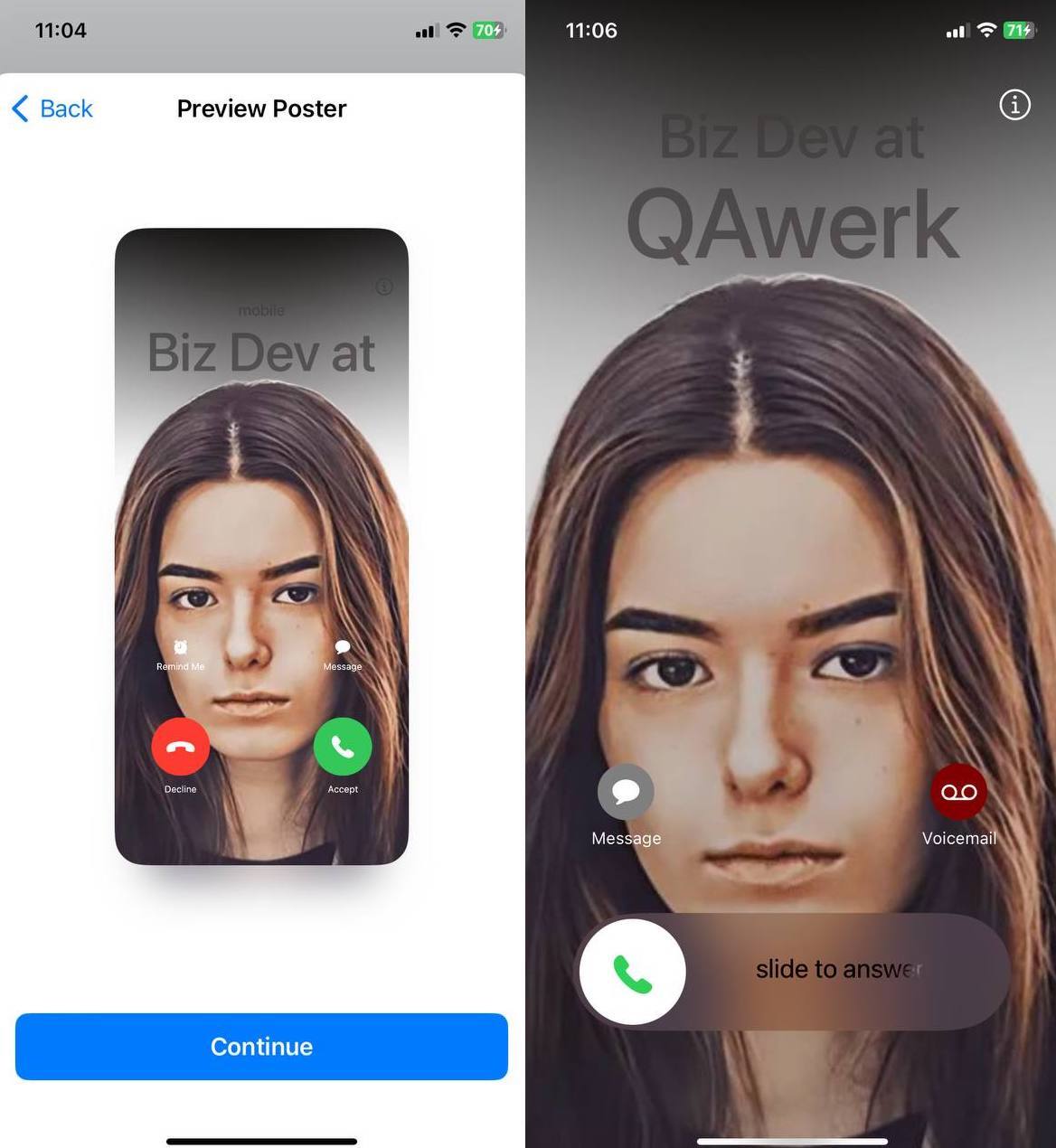
Die Registerkarte "Aufkleber" in "Nachrichten" wird nicht jedes Mal geöffnet
Schwerwiegend
- Legen Sie die SIM-Karte in das Gerät ein (Gerät 1).
- Legen Sie einen Kontakt mit einer Rufnummer an.
- Erstellen Sie einen Sticker aus einem Foto.
- Schalten Sie den Flugzeugmodus auf Ihrem Telefon ein.
- Klicken Sie auf das Symbol “Telefon”.
- Klicken Sie auf die Schaltfläche “Kontakte”.
- Suchen Sie den erstellten Kontakt mit der Rufnummer.
- Klicken Sie auf den Kontakt.
- Scrollen Sie nach unten.
- Klicken Sie auf die Schaltfläche “Nachricht senden”.
- Wählen Sie “Handy”.
- Klicken Sie auf das +.
- СKlicken Sie auf die Schaltfläche “Sticker”.
iPhone 11 iOS 17.0 (21A5248v)
Beim Erstellen einer Nachricht wird die Registerkarte “Aufkleber” nicht geöffnet.
Beim Testen ist es 2 Mal passiert.
Die Registerkarte “Sticker” sollte sich jedes Mal öffnen.
Sticker in WhatsApp werden als Bilder gesendet
Schwerwiegend
- Erstellen Sie einen Sticker aus einem Foto.
- Installiere WhatsApp und registriere ein Konto.
- Fügen Sie einen Kontakt hinzu, der ebenfalls ein WhatsApp-Konto hat.
- Öffnen Sie WhatsApp.
- Klicken Sie auf die Schaltfläche Chat erstellen in der oberen rechten Ecke.
- Klicken Sie auf den Kontakt, der ein WhatsApp-Konto hat.
- Klicken Sie auf das Eingabefeld für die Nachricht.
- Klicken Sie auf das Emoji-Symbol auf der Tastatur.
- Klicken Sie auf den Aufkleber.
- Klicken Sie auf die Schaltfläche Senden.
iPhone 11 iOS 17.0 (21A5248v)
In WhatsApp werden Sticker als Bilder versendet.
Sticker müssen als Sticker gesendet werden – ohne Hintergrund und animiert.
Sticker in WhatsApp werden im Emoji-Tab angezeigt
Schwerwiegend
- Erstellen Sie einen Sticker aus einem Foto.
- Installiere WhatsApp und registriere ein Konto.
- Fügen Sie einen Kontakt hinzu, der ebenfalls ein WhatsApp-Konto hat.
- Öffnen Sie WhatsApp.
- Klicken Sie auf die Schaltfläche Chat erstellen in der oberen rechten Ecke.
- Klicken Sie auf einen Kontakt, der ein WhatsApp-Konto hat.
- Klicken Sie auf das Eingabefeld für die Nachricht.
- Klicken Sie auf das Emoji-Symbol auf der Tastatur.
iPhone 11 iOS 17.0 (21A5248v)
Die Sticker werden auf der Registerkarte Emoji angezeigt.
Die Sticker sollten in einer separaten Registerkarte angezeigt werden.
Sticker in Telegram werden nicht jedes Mal angezeigt
Schwerwiegend
- Erstellen Sie einen Sticker aus einem Foto.
- Installieren Sie Telegram und registrieren Sie ein Konto.
- Fügen Sie einen Kontakt hinzu, der ebenfalls ein Telegram-Konto hat.
- Öffnen Sie Telegram.
- Klicken Sie auf die Schaltfläche “Chat erstellen” in der oberen rechten Ecke.
- Klicken Sie auf einen Kontakt, der ein Telegram-Konto hat.
- Klicken Sie auf das Eingabefeld für die Nachricht.
- Klicken Sie auf das Emoji-Symbol auf der Tastatur.
iPhone 11 iOS 17.0 (21A5248v)
Die Sticker werden in Telegram nicht jedes Mal angezeigt.
Sticker werden in 1/3 der Fälle angezeigt.
Die Sticker sollten jedes Mal angezeigt werden.
Der Text des Kontaktposters ändert seine Deckkraft nach dem Speichern des Kontaktposters
Geringfügig
- Klicken Sie auf das Symbol “Telefon”.
- Klicken Sie auf die Schaltfläche “Tastatur”.
- Geben Sie die Rufnummer von der SIM-Karte des Geräts 2 ein.
- Klicken Sie auf die Schaltfläche “Nummer hinzufügen”.
- Klicken Sie auf die Schaltfläche “Neuen Kontakt erstellen”.
- Füllen Sie die Felder aus:
– Vorname.
– Nachname.
– Firma.
- Klicken Sie auf die Schaltfläche “Foto hinzufügen”.
- Klicken Sie auf die Schaltfläche “Fotos”.
- Wählen Sie das Bild mit einer Stadtansicht.
- Wählen Sie den Bildbereich aus.
- Klicken Sie auf die Schaltfläche “Auswählen”.
- Klicken Sie auf die Schaltfläche “Weiter”.
- Klicken Sie auf die Schaltfläche “Fotos”.
- Klicken Sie auf die Schaltfläche “Fertig”.
iPhone 11 iOS 17.0 (21A5248v)
Der Text des Kontaktposters sah während der Bearbeitung teilweise transparent aus, aber nach dem Speichern der Änderungen verliert der Text seine Deckkraft.
Der Stil des Kontaktanzeigen-Textes vor dem Speichern sollte mit dem Stil nach dem Speichern übereinstimmen.
Der Bildschirm zur Bearbeitung von Kontaktfotos springt beim Scrollen nach unten
Geringfügig
- Klicken Sie auf das Symbol “Telefon”.
- Klicken Sie auf die Schaltfläche “Kontakte”.
- Klicken Sie auf die Schaltfläche “Meine Karte”.
- Klicken Sie auf die Schaltfläche “Kontaktfoto & Poster”.
- Klicken Sie auf die Schaltfläche “Bearbeiten”.
- Klicken Sie auf die Schaltfläche “Neu erstellen”.
- Klicken Sie auf die Schaltfläche “Fotos”.
- Wählen Sie ein Bild aus.
- Klicken Sie auf die Schaltfläche “Erledigt”.
- Klicken Sie auf die Schaltfläche “Weiter”.
- Klicken Sie auf die Schaltfläche “Aktualisieren”.
- Blättern Sie auf der Seite nach unten.
iPhone 11 iOS 17.0 (21A5248v)
Es ist nicht möglich, bis zum unteren Rand des Bildschirms zu blättern; der Bildschirm springt.
Es sollte möglich sein, auf der Seite nach unten zu blättern.
Aufkleber verschwindet auf dem Gerät des Absenders, wenn die Nachricht nicht zugestellt wurde
Geringfügig
- Erstellen Sie einen Kontakt mit einer Rufnummer.
- Erstellen Sie einen Sticker aus einem Foto.
- Schalten Sie den Flugzeugmodus auf Ihrem Telefon ein.
- Klicken Sie auf das Symbol “Telefon”.
- Klicken Sie auf die Schaltfläche “Kontakte”.
- Suchen Sie den erstellten Kontakt mit der Rufnummer.
- Klicken Sie auf den Kontakt.
- Scrollen Sie nach unten.
- Klicken Sie auf die Schaltfläche “Nachricht senden”.
- Wählen Sie “Handy”.
- Klicken Sie auf das +.
- СKlicken Sie auf die Schaltfläche “Sticker”.
- Wählen Sie den erstellten Sticker aus.
- Klicken Sie auf die Schaltfläche “Senden”.
- Schließen Sie die App “Nachrichten” vollständig.
- Öffnen Sie die App “Nachrichten”.
- Wählen Sie den Chat, in dem der Sticker gesendet wurde.
iPhone 11 iOS 17.0 (21A5248v)
Der nicht zugestellte Sticker verschwindet.
Die Sticker sollten auf dem Gerät des Absenders angezeigt werden, auch wenn die Nachricht nicht zugestellt wurde.
Redundanter grauer Balken wird in den Einstellungen angezeigt
Geringfügig
- Klicken Sie auf das Symbol Einstellungen.
- Scrollen Sie nach oben.
- Klicken Sie auf das Suchfeld.
- Geben Sie “Bildschirmerkennung” ein.
- Klicken Sie auf die Schaltfläche “Bildschirmerkennung” (Schnelleinstellungen).
- Klicken Sie auf die Schaltfläche “Schnelleinstellungen”.
- Scrollen Sie nach unten.
iPhone 11 iOS 17.0 (21A5248v)
In den Einstellungen wird ein überflüssiger grauer Balken angezeigt.
Der Einstellungsbildschirm sollte keine optischen Mängel aufweisen.
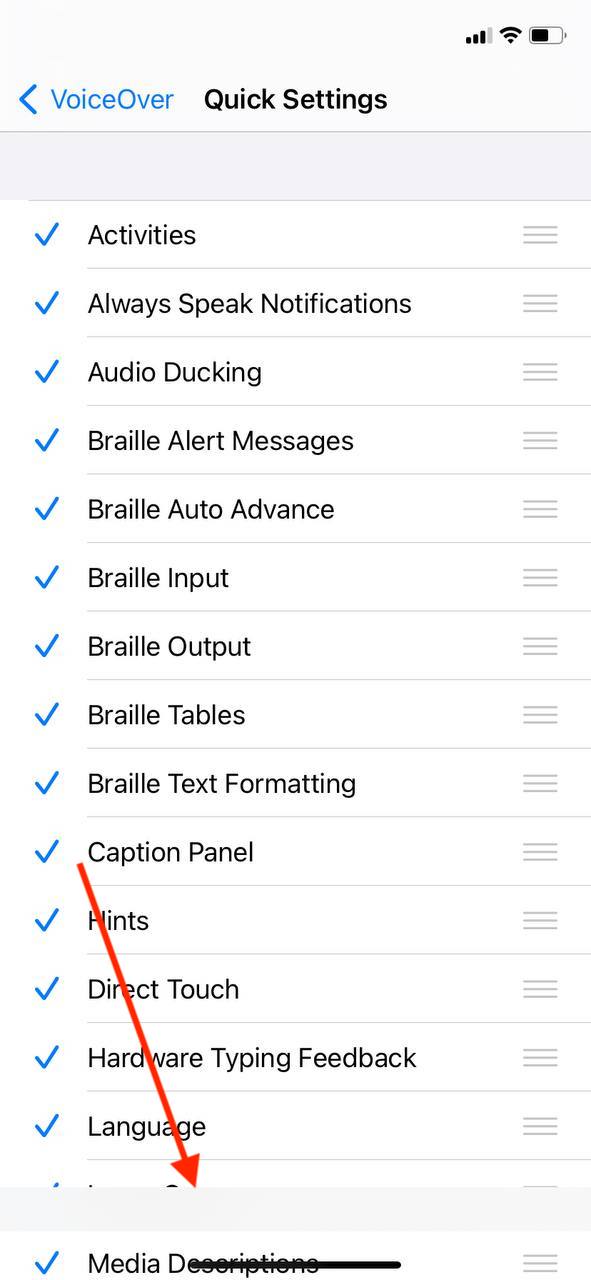
Die Tastatur wird nicht jedes Mal angezeigt
Geringfügig
Erstellen Sie einen Kontakt mit einer Rufnummer.
- Klicken Sie auf das Symbol “Telefon”.
- Klicken Sie auf die Schaltfläche “Kontakte”.
- Suchen Sie den erstellten Kontakt mit der E-Mail.
- Klicken Sie auf den Kontakt.
- Scrollen Sie nach unten.
- Wählen Sie “Telefon”.
- Klicken Sie auf das Eingabefeld.
iPhone 11 iOS 17.0 (21A5248v)
Die Tastatur wird nicht angezeigt.
Beim Testen ist es 1 Mal passiert.
Die Tastatur sollte jedes Mal angezeigt werden.
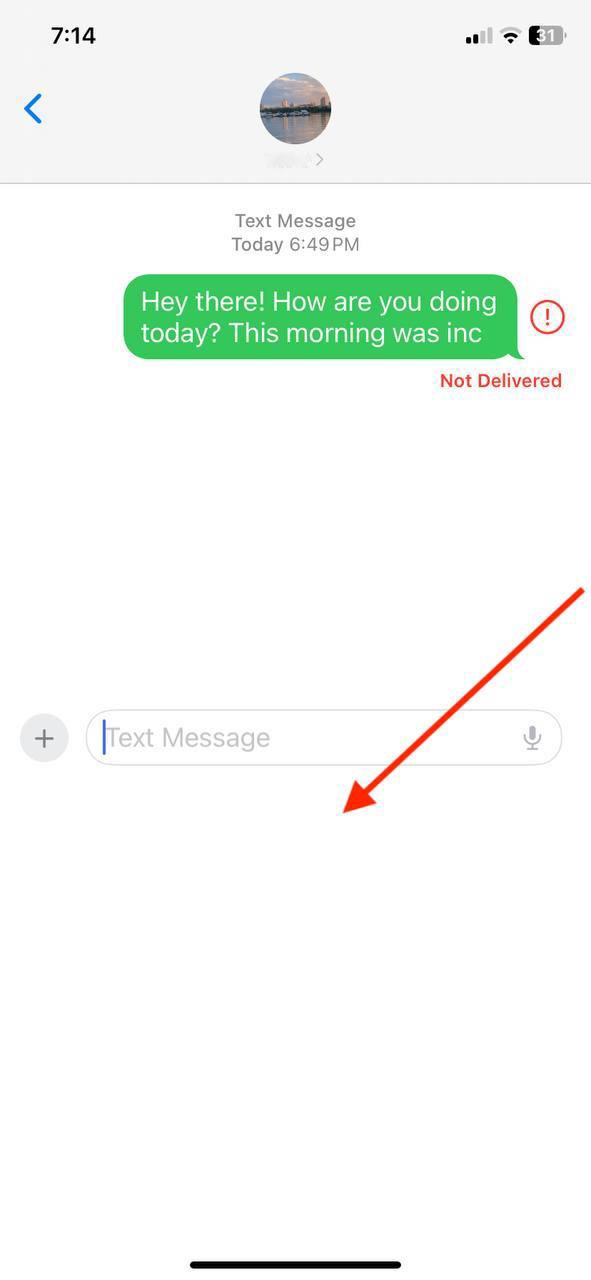
Sticker in WhatsApp verschwinden, wenn Sie sie antippen und halten
Geringfügig
- Erstellen Sie einen Sticker aus einem Foto.
- Installiere WhatsApp und registriere ein Konto.
- Fügen Sie einen Kontakt hinzu, der ebenfalls ein WhatsApp-Konto hat.
- Öffnen Sie WhatsApp.
- Klicken Sie auf die Schaltfläche Chat erstellen in der oberen rechten Ecke.
- Klicken Sie auf einen Kontakt, der ein WhatsApp-Konto hat.
- Klicken Sie auf das Eingabefeld für die Nachricht.
- Klicken Sie auf das Emoji-Symbol auf der Tastatur.
- Drücken Sie einige Sekunden lang mit dem Finger auf den Aufkleber.
- Entfernen Sie Ihren Finger vom Bildschirm.
iPhone 11 iOS 17.0 (21A5248v)
Die Sticker in WhatsApp verschwinden, wenn Sie sie antippen und halten.
Sticker sollten nicht verschwinden.
Wie erwartet muss die iOS 17 Entwickler-Beta noch zahlreiche Probleme lösen, bevor sie für die Allgemeinheit freigegeben werden kann. Innerhalb von 18 Stunden Testzeit habe ich mehrere schwerwiegende Fehler gefunden, und es gibt noch viele Testszenarien zu prüfen, die Kompatibilität, Leistung, Unterbrechungen und andere Arten von Tests abdecken.